TONYA

Ringrazio Yvonne per avermi permesso di tradurre i suoi tutorial.

Porta con te l'immagine per tenere il segno.

Se vuoi stampare clicca qui


|
qui puoi trovare qualche risposta ai tuoi dubbi.
Se l'argomento che ti interessa non è presente, ti prego di segnalarmelo.
Questo tutorial è stato creato con PSP X3, ma può essere eseguito anche con le altre versioni di PSP.
Per tradurlo, ho usato PSP X.
Occorrente:
Materiale qui
Per il tube della donna grazie Annelies.
Per le due maschere grazie Adita.
Il decopennello è di Ro Stock.
Lascia intatto il nome del tube. Il © appartiene all'artista originale.
Mantieni il credito di chi ha creato il tube.
Filtri
in caso di dubbi, ricorda di consultare la mia sezione filtri qui
Filters Unlimited 2.0 qui
Adjust - Variations (nel materiale)
Mehdi qui
Simple qui
Mura's Meister - Perspective Tiling qui
VanDerLee - Unplugged-X qui
RCS Filter Pak 1.0 - Triple Exposure qui
(nel materiale trovi il singolo Effetto)
I filtri Simple si possono usare da soli o importati in Filters Unlimited.
Come fare vedi qui
Se un filtro fornito appare con questa icona  deve necessariamente essere importato in Filters Unlimited. deve necessariamente essere importato in Filters Unlimited.

se usi altri colori, sperimenta le modalità di miscelatura e opacità più adatte a questi colori
Apri le maschere in PSP e minimizzale con il resto del materiale.
1. Imposta il colore di primo piano con #f872c1,
e il colore di sfondo con #00bfb1.
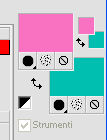
2. Apri una nuova immagine trasparente 900 x 600 pixels.
3. Effetti>Plugins>Mehdi - Wavy Lab.
Questo filtro lavora con i colori impostati nella paletta dei materiali,
il primo è il colore di sfondo, il secondo quello di primo piano.
Cambia il terzo colore con il colore bianco #ffffff.
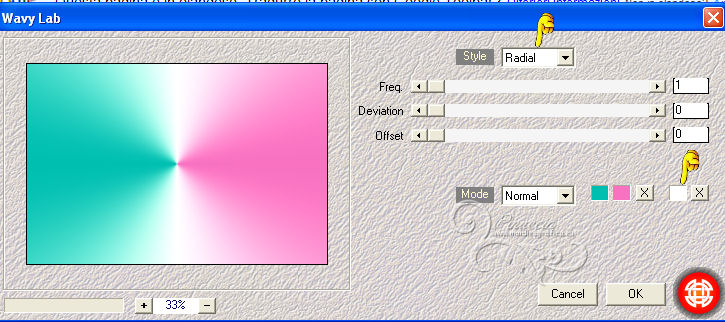
4. Regola>Sfocatura>Sfocatura radiale.
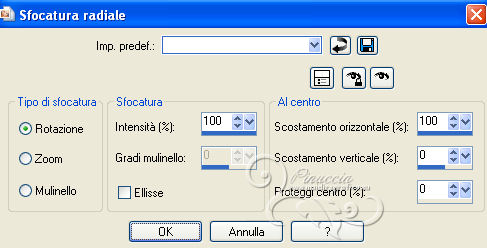
5. Regola>Sfocatura>Sfocatura gaussiana - raggio 25.

6. Effetti>Plugins>Filters Unlimited 2.0 – Special Effects 2 – Centerspot.
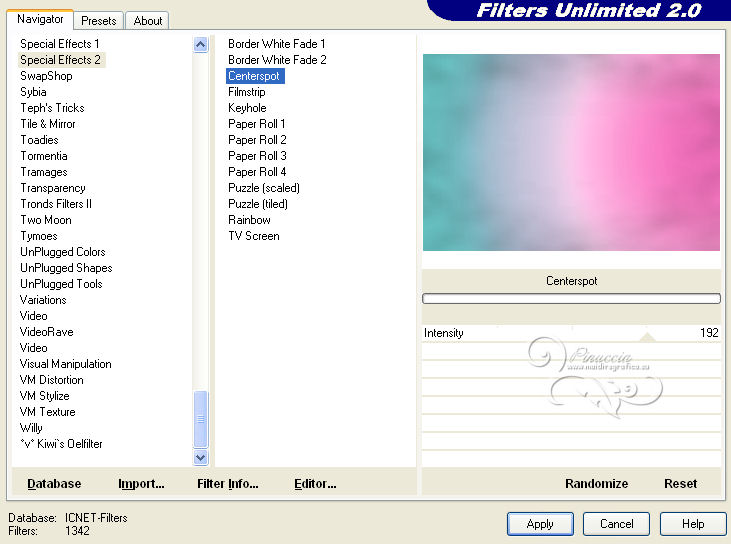
7. Effetti>Plugins>Simple - Blintz.
Il filtro lavora da solo. Non ha schermate.
Risultato.

8. Livelli>Duplica.
Effetti>Plugins>Filters Unlimited 2.0 – Special Effects 1 – Binoculars.
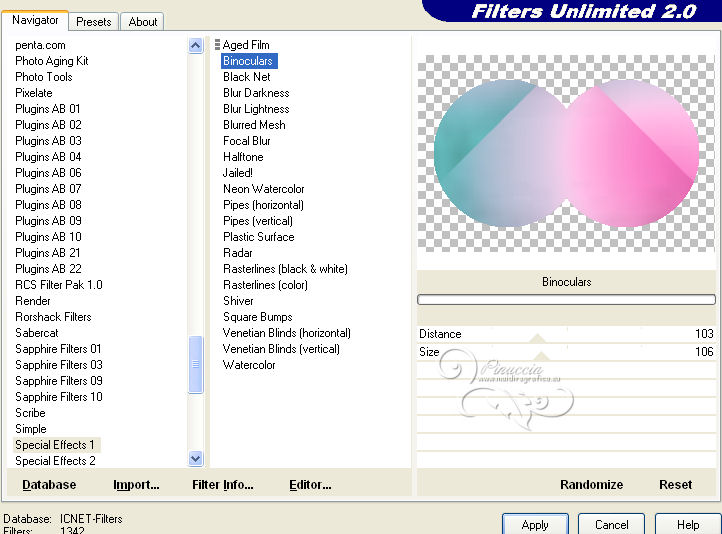
Cambia la modalità di miscelatura di questo livello in Rafforza,
e abbassa l'opacità al 40%.
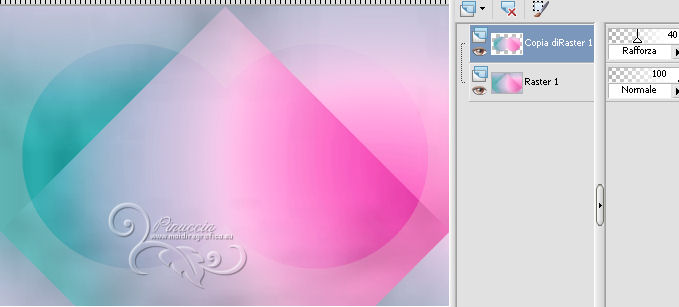
9. Livelli>Unisci>Unisci tutto.
10. Livelli>Duplica.
Effetti>Plugins>VanDerLee – UnPlugged X – Transition.
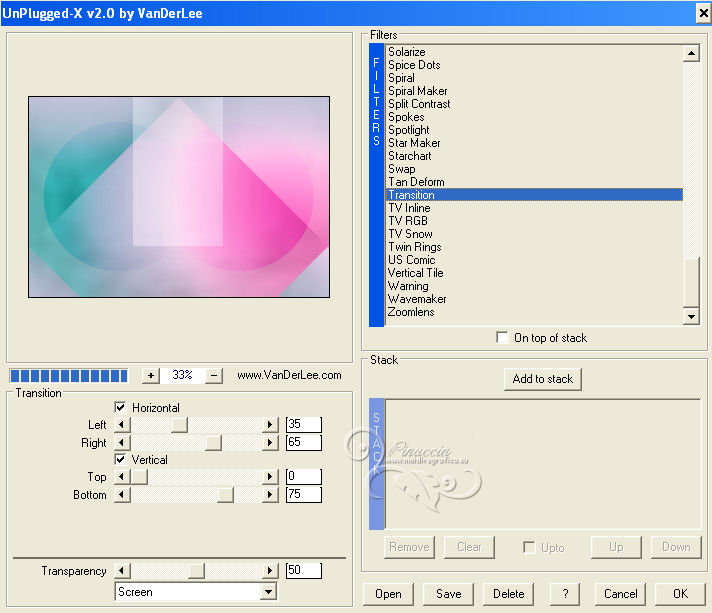
11. Effetti>Plugins>RCS Filter Pak 1.0 – RCS TripleExposure.
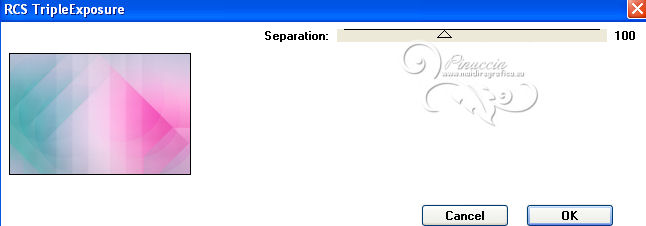
12. Effetti>Effetti di bordo>Aumenta.
Regola>Messa a fuoco>Accentua messa a fuoco.
Cambia la modalità di miscelatura di questo livello in Moltiplica,
e abbassa l'opacità al 50%.
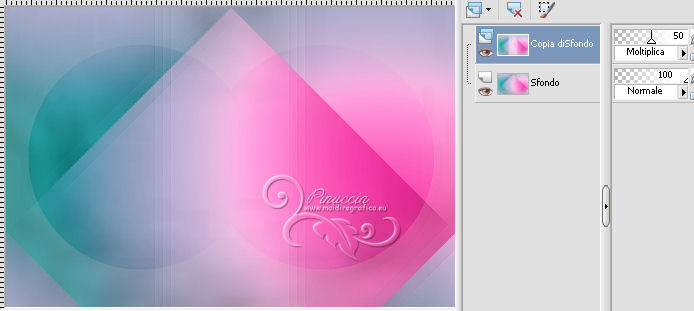
13. Livelli>Duplica.
Effetti>Plugins>Filters Unlimited 2.0 – Special Effects 1 – Binoculars, con i settaggi precedenti.
14. Effetti>Plugins>Adjust – Variations.
il filtro ha selezionato di default Midtones. Mantieni questa selezione.
Un clic su Original per annullare eventuali precedenti settaggi memorizzati dal filtro,
due clic su More green e ok.
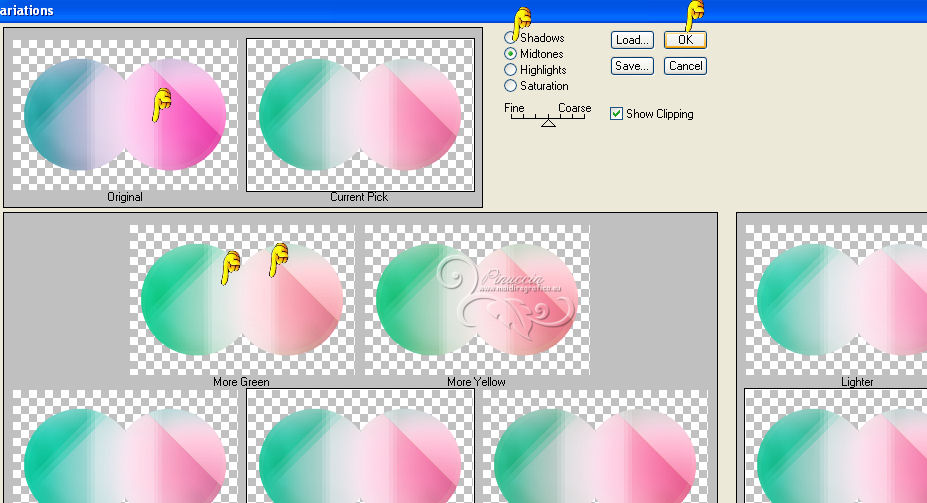
15. Effetti>Plugins>Simple – Pizza Slice Mirror.
Modifica>Ripeti Pizza Slice Mirror.
Anche questo effetto del filtro Simple lavora da solo, senza schermate.
Dopo la seconda applicazione dovresti avere questo.

16. Attiva lo strumento Selezione  , ,
clicca sull'icona Selezione personalizzata 
e imposta i seguenti settaggi:

Premi sulla tastiera il tasto CANC 
Selezione>Deseleziona.
17. Effetti>Plugins>VanDerLee – UnPlugged X – Transition.
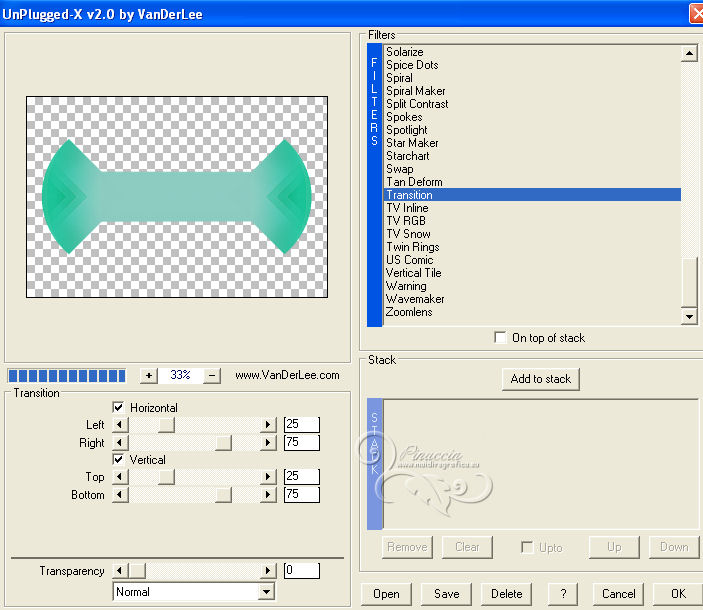
Cambia la modalità di miscelatura di questo livello in Sovrapponi,
e lascia l'opacità al 50%.
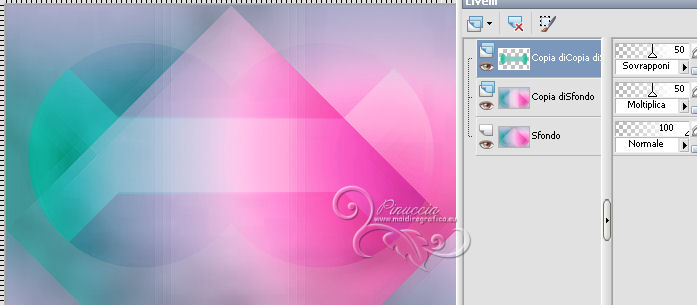
18. Effetti>Plugins>Filters Unlimited 2.0 – Paper Textures – Papyrus.
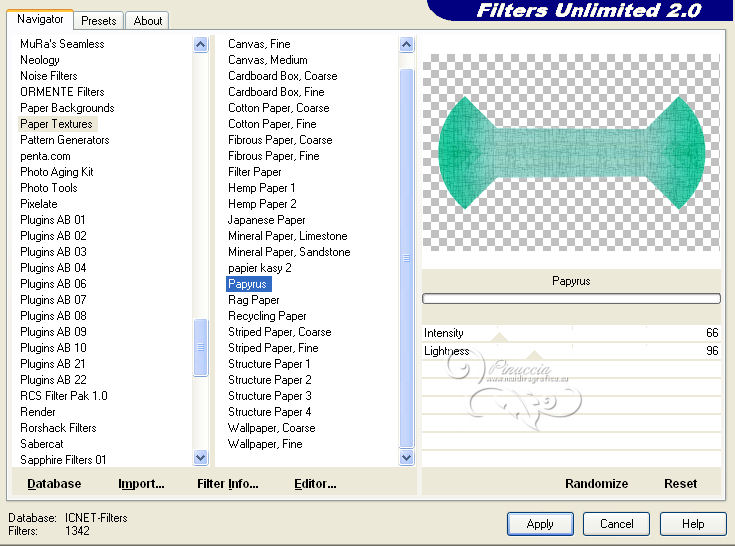
Regola>Messa a fuoco>Metti a fuoco.
19. Effetti>Effetti 3D>Sfalsa ombra, con il colore nero.

Dovresti avere questo:

20. Livelli>Nuovo livello raster.
Riempi  con il colore di primo piano. con il colore di primo piano.
21. Livelli>Nuovo livello maschera>Da immagine.
Apri il menu sotto la finestra di origine e vedrai la lista dei files aperti.
Seleziona la maschera aditascreations_mask_19.

Livelli>Unisci>Unisci gruppo.
22. Effetti>Plugins>Mehdi - Sorting Tiles.
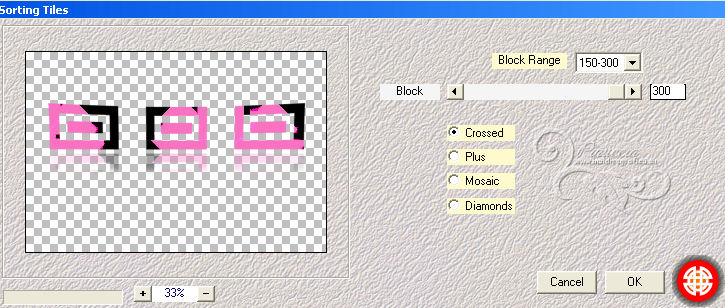
23. Effetti>Effetti geometrici>Cilindro orizzontale.

24. Effetti>Effetti di immagine>Scostamento.

25. Effetti>Effetti geometrici>Cerchio.

26. Livelli>Duplica.
Immagine>Capovolgi.
se stai usando la versione x5,
dopo il comando Immagine>Capovolgi in Verticale (che in questa versione ha sostituito Capovolgi),
l'immagine rimarrà nella stessa posizione,
per questo dobbiamo spostarla:
Effetti>Effetti di immagine>Scostamento.

Dovresti avere questo.
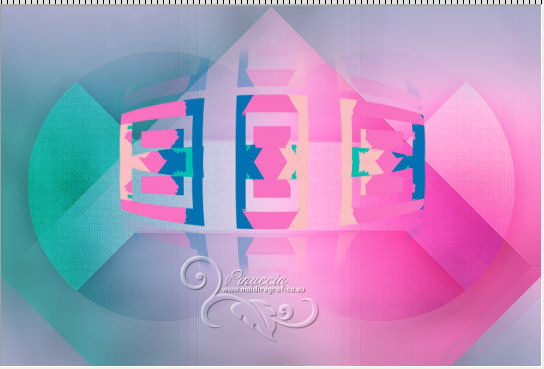
Livelli>Unisci>Unisci giù.
27. Effetti>Plugins>Simple - Left Right Wrap.
L'effetto non ha schermate. Questo il risultato.

28. Regola>Messa a fuoco>Metti a fuoco.
Cambia la modalità di miscelatura di questo livello in Filtra,
e abbassa l'opacità al 60%.
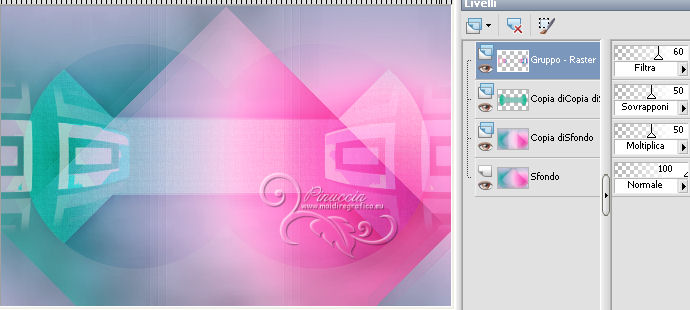
29. Livelli>Duplica.
Immagine>Ridimensiona, al 50%, bicubica, tutti i livelli non selezionato.
30. Regola>Sfocatura>Sfocatura gaussiana - raggio 25.

ti sembrerà di non vedere niente. Non preoccuparti
31. Effetti>Plugins>VanDerLee – UnPlugged X – Copystar.
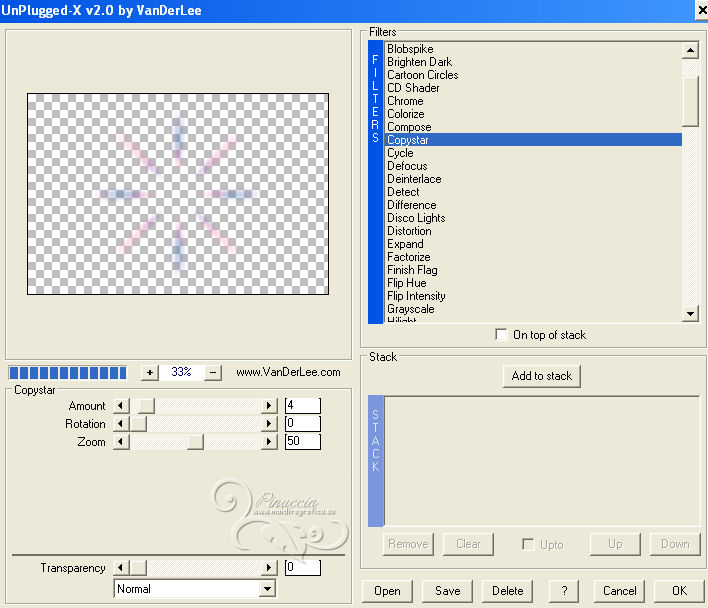
Cambia la modalità di miscelatura di questo livello in Rafforza,
e riporta l'opacità 100.
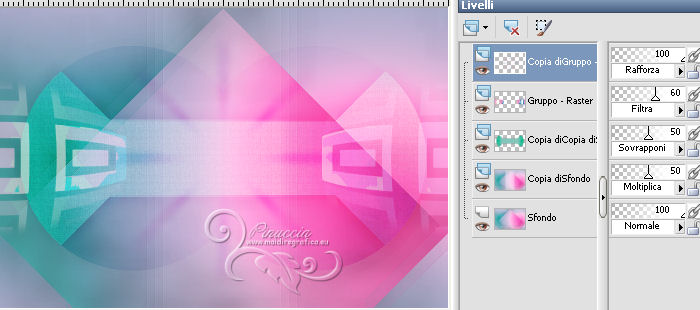
32. Livelli>Unisci>Unisci tutto.
33. Imposta il colore di primo piano con il colore bianco #ffffff,
e il colore di sfondo con il colore nero #000000.
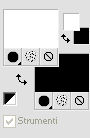
34. Livelli>Nuovo livello raster.
Riempi  con il colore di sfondo. con il colore di sfondo.
35. Livelli>Nuovo livello maschera>Da immagine.
Apri il menu sotto la finestra di origine e vedrai la lista dei files aperti.
Seleziona la maschera aditascreations_mask10, con i seguenti settaggi.

Livelli>Unisci>Unisci gruppo.
35. Livelli>Duplica.
Chiudi questo livello e attiva il livello sottostante Gruppo-Raster 1.

36. Effetti>Plugins>Mura's Meister - Perspective Tiling.
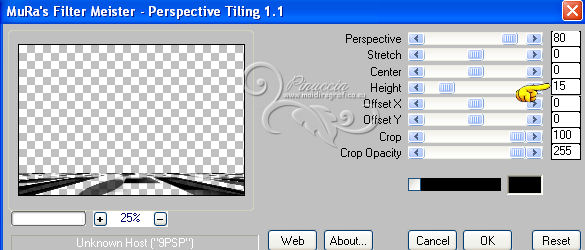
37. Effetti>Effetti geometrici>Inclina.

38. Cambia la modalità di miscelatura di questo livello in Moltiplica,
e abbassa l'opacità al 50%.
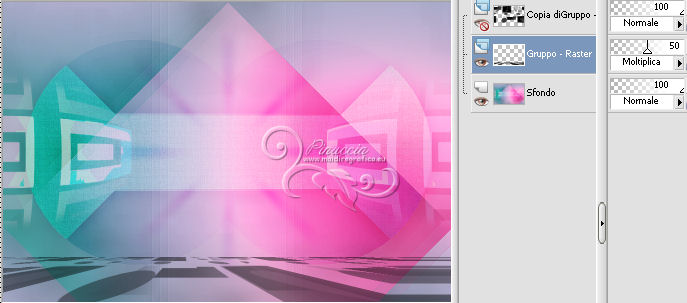
39. Livelli>Duplica.
Immagine>Rifletti.
se stai usando la versione X5: Immagine>Capovolgi in orizzontale (che in questa versione ha sostituito Rifletti).
In questo caso, trattandosi di un'immagine che comprende tutta la larghezza della tela,
questa si rifletterà correttamente e non servirà, come nel caso precedente, spostarla.
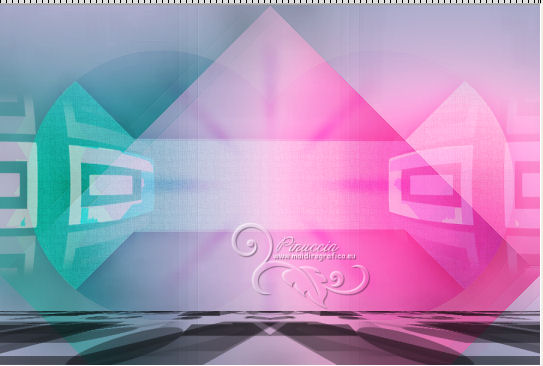
Cambia la modalità di miscelatura di questo livello in Sovrapponi,
e abbassa l'opacità al 40%.
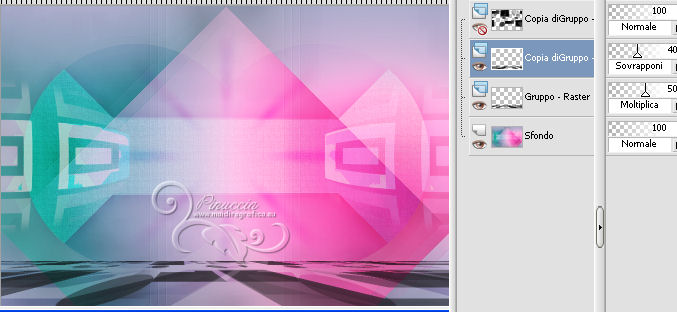
40. Riapri e attiva il livello superiore Copia di Gruppo-Raster1.
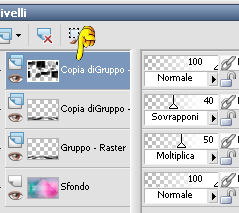
41. Attiva lo strumento Selezione a mano libera 

Selezione la parte indicata nella schermata.

42. Selezione>Inverti.
Premi sulla tastiera il tasto CANC 
Selezione>Deseleziona.
43. Immagine>Ruota per gradi - 12 gradi a sinistra.

44. Livelli>Duplica.
Immagine>Rifletti.
Se stai usando la versione X5:
Immagine>Capovolgi in orizzontale.
Effetti>Effetti di immagine>Scostamento.

Livelli>Unisci>Unisci giù.
45. Effetti>Effetti 3D>Sfalsa ombra, con il colore nero.

Abbassa l'opacità di questo livello all'85%.
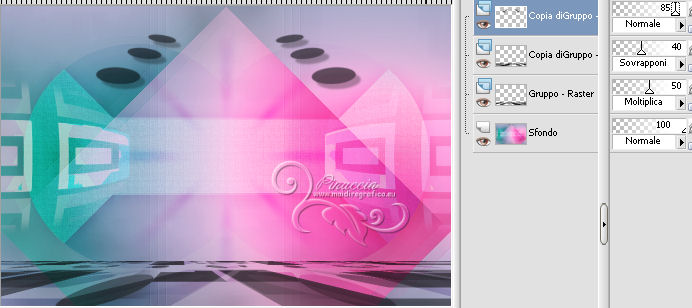
46. Livelli>Unisci>Unisci tutto.
47. Modifica>Copia.
48. Immagine>Aggiungi bordatura, 1 pixel, simmetriche, con il colore di sfondo.
Immagine>Aggiungi bordatura, 5 pixels, simmetriche, con il colore di primo piano.
Immagine>Aggiungi bordatura, 1 pixel, simmetriche, con il colore di sfondo.
49. Selezione>Seleziona tutto.
Immagine>Aggiungi bordatura, simmetriche non selezionato, con il colore di primo piano.

50. Selezione>Inverti.
Modifica>Incolla nella selezione.
51. Regola>Sfocatura>Sfocatura gaussiana - raggio 50.

52. Effetti>Plugins>Filters Unlimited 2.0 – Paper Textures – Papyrus
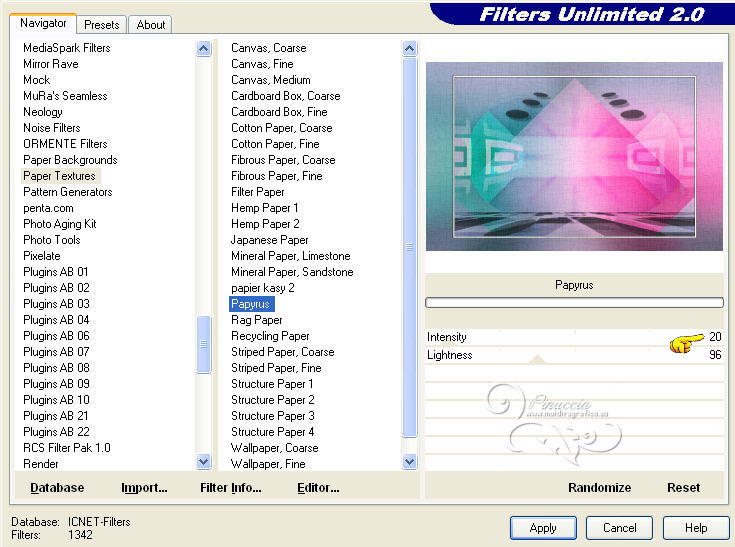
54. Selezione>Inverti.
Livelli>Nuovo livello raster.
Effetti>Effetti 3D>Ritaglio, con il colore nero.

Selezione>Deseleziona.
55. Effetti>Effetti di immagine>Motivo unico.

56. Effetti>Plugins>Simple – 4 Way Average.
57. Livelli>Duplica.
Livelli>Unisci>Unisci tutto.
58. Livelli>Duplica.
Effetti>Plugins>Filters Unlimited 2.0 – Special Effects 1 – Binoculars, con i settaggi standard.
59. Effetti>Effetti 3D>Sfalsa ombra, con il colore nero.

60. Attiva lo strumento Selezione  , ,
clicca sull'icona Selezione personalizzata 
e imposta i seguenti settaggi:

61. Selezione>Modifica>Sfuma interno/esterno.

Premi sulla tastiera il tasto CANC.
Selezione>Deseleziona.
62. Apri il tube Floral_Deco_Brushes_4_by_ro_stock_13 e vai a Modifica>Copia.
Torna al tuo lavoro e vai a Modifica>Incolla come nuovo livello.
63. Effetti>Effetti di immagine>Scostamento.

64. Effetti>Effetti 3D>Sfalsa ombra, con il colore nero.

65. Abbassa l'opacità di questo livello al 75%.
Livelli>Duplica.
Immagine>Rifletti.
nella versione X: Immagine>Capovolgi in orizzontale
e l'immagine rimarrà riflessa nella stessa posizione.

Per posizionare correttamente in modo riflesso il tube:
Effetti>Effetti di immagine>Scostamento.
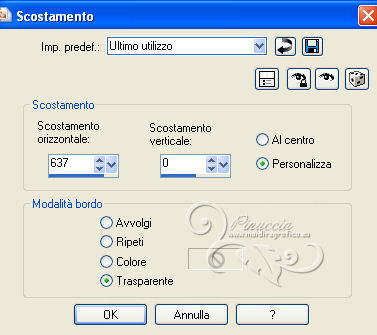
In alternativa all'effetto Scostamento, attiva lo strumento Puntatore 
e imposta manualmente le coordinate della posizione.
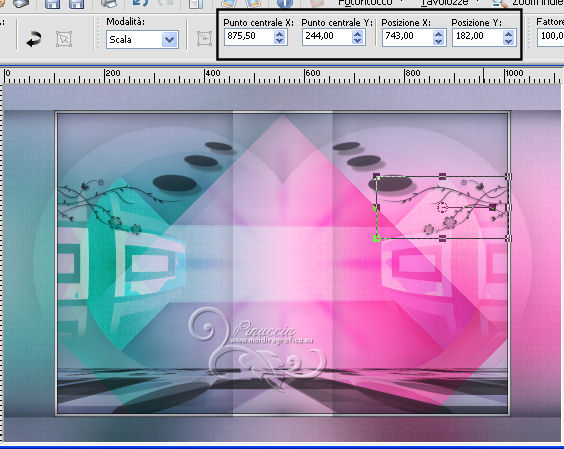
66. Apri il tube Alies 1VR321-woman-22022013 e vai a Modifica>Copia.
Torna al tuo lavoro e vai a Modifica>Incolla come nuovo livello.
Immagine>Ridimensiona, al 90%, bicubica, tutti i livelli non selezionato.
67. Effetti>Effetti di immagine>Scostamento.
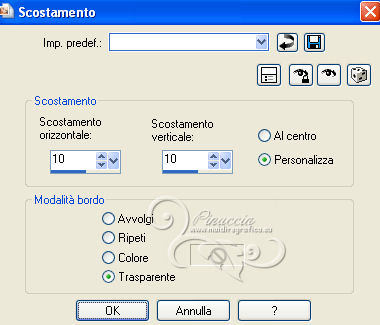
68. Effetti>Effetti 3D>Sfalsa ombra, con il colore nero.

69. Livelli>Unisci>Unisci tutto.
70. Selezione>Seleziona tutto.
Selezione>Modifica>Contrai - 10 pixels.
Selezione>Inverti.
71. Effetti>Effetti 3D>Ritaglio.

72. Regola>Messa a fuoco>Accentua messa a fuoco.
73. Selezione>Inverti.
Effetti>Effetti 3D>Sfalsa ombra, con il colore nero.

Ripeti l'Effetto Sfalsa ombra, cambiando verticale e orizzontale con -1.
Selezione>Deseleziona.
74. Regola>Messa a fuoco>Maschera di contrasto.

75. Aggiungi il tuo nome e/o il tuo watermark su un nuovo livello.
Livelli>Unisci>Unisci tutto e salva in formato jpg.
Per questi esempi ho usato tubes di
Gabry

AnaRidzi


Se hai problemi o dubbi, o trovi un link non funzionante,
o anche soltanto per un saluto, scrivimi.
8 Maggio 2013
|

